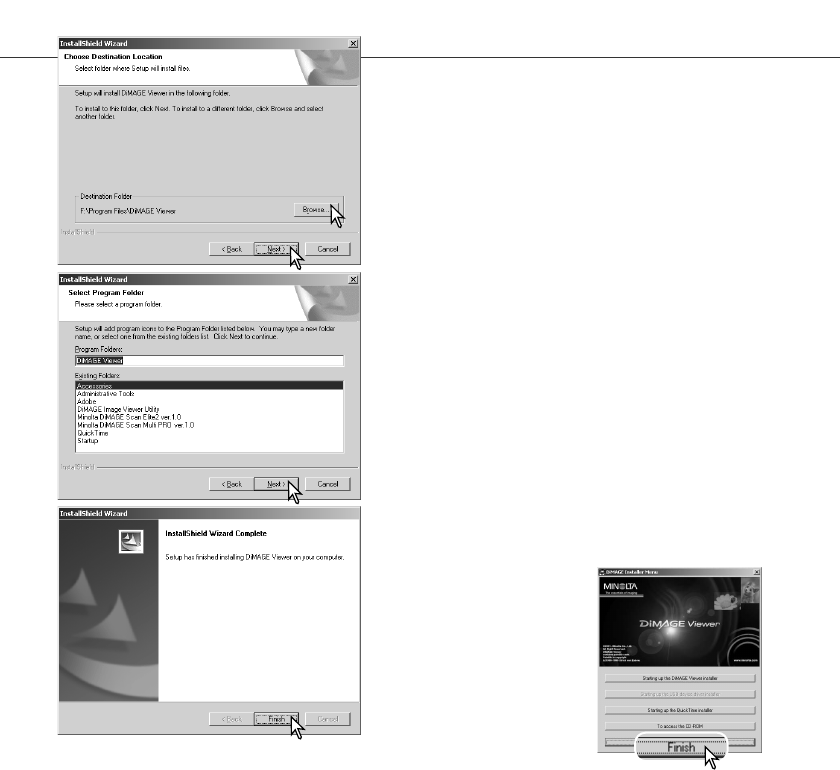9
Wilt u de software op de standaardlocatie installeren -
C:\Program Files\DiMAGE Image Viewer Utility - klik dan
op “Next >.”
• Wilt u de software op een andere locatie installeren, klik
dan op de browse-knop (bladeren) om het map-
selectievenster te openen. Specificeer de directory
waarin u de software wilt installeren.
De naam van de standaard programmamap verschijnt.
Wilt u de software-iconen hier installeren, klik dan op
“Next>.” De installatie begint.
• Wilt u de software-iconen op een andere locatie
opslaan, selecteer dan een van de mappen uit de lijst
met bestaande mappen eronder. Klik op “Next>” om de
installatie te starten.
Wanneer de software-installatie is voltooid, verschijnt er
een melding. Klik op “Finish.”
• Het venster van de
DiMAGE Image Viewer
Utility installer verschijnt.
Klik op “Finish” om het
venster te sluiten.